Tämä kirjoitus näyttää prosessin, jolla siirrytään Windows 10 -palautustilaan järjestelmän palauttamista varten.
Kuinka siirtyä Windows 10 -palautustilaan järjestelmän palauttamista varten?
Voit siirtyä palautustilaan järjestelmän palauttamista varten kahdella tavalla, ja nämä ovat:
Aloitetaan molempien menetelmien tutkiminen yksitellen.
Tapa 1: Siirry palautustilaan asetusten avulla
Voimme siirtyä palautustilaan käyttämällä Windows 10 -asetussovellusta. Tätä tarkoitusta varten käynnistä ensin ' asetukset ' alkaen ' Aloitusvalikko ”:
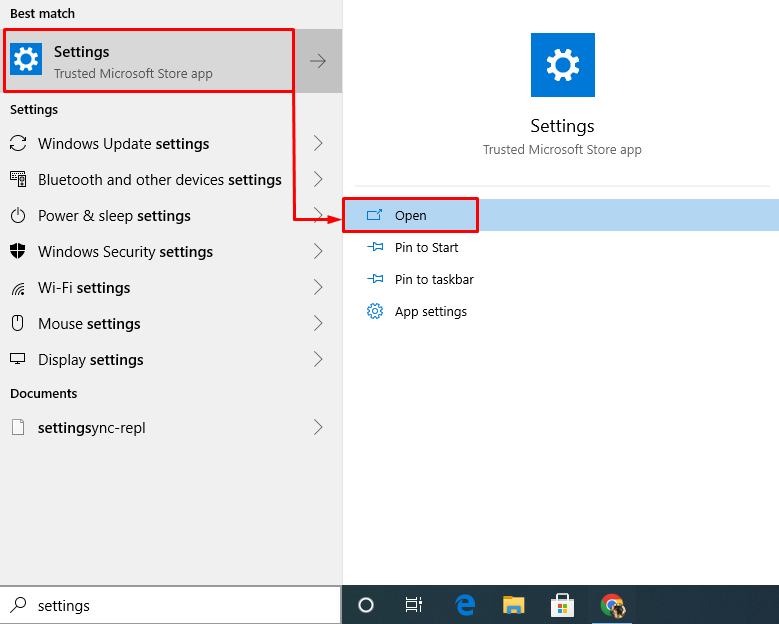
Alkaen ' asetukset ”, valitse ” Päivitykset ja suojaus ”:
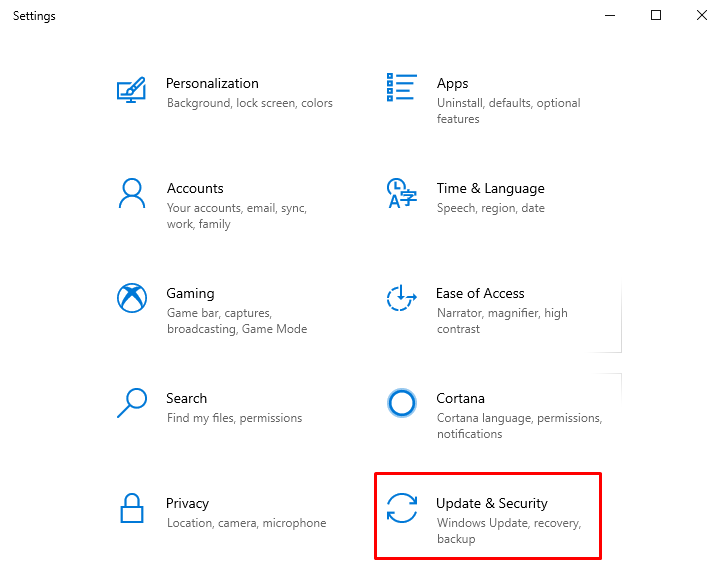
Siirry kohtaan ' Elpyminen ”-osio ja paina ” Käynnistä uudelleen nyt ”-painike:
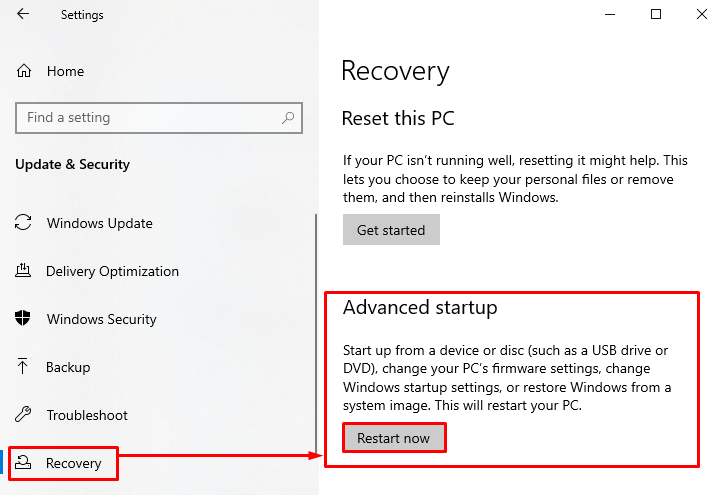
Tämä käynnistää Windows 10:n uudelleen ja käynnistää sen palautustilaan. Nyt Windows on käynnistynyt palautustilaan, valitse ' Vianetsintä ”:
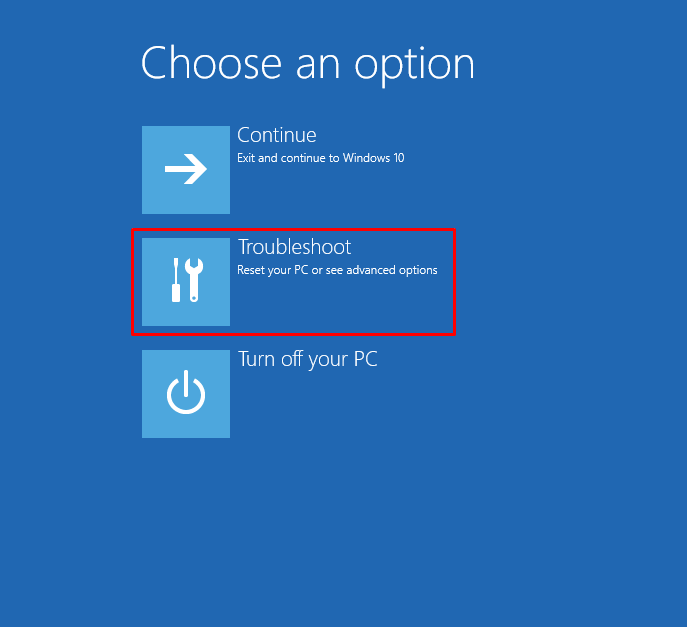
Valitse ' Edistyneet asetukset ”:
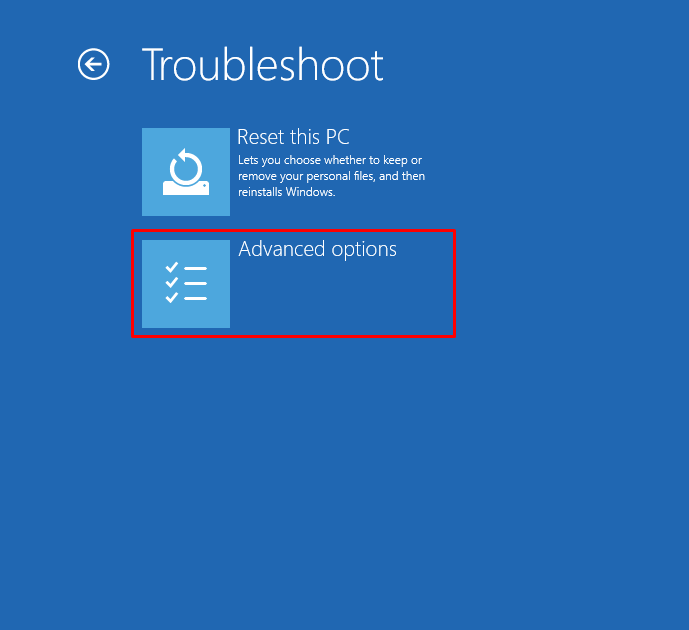
Valitse ' Järjestelmän palauttaminen ” käytettävissä olevista vaihtoehdoista:
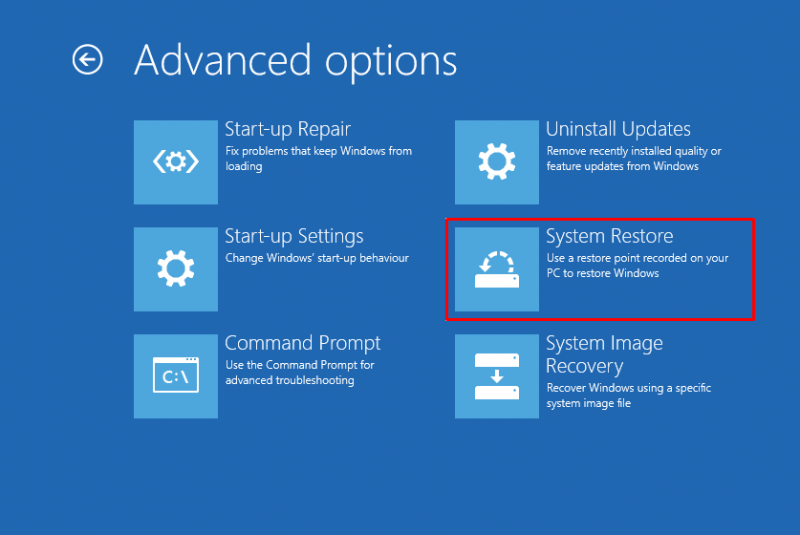
Järjestelmän palautusikkuna on ilmestynyt; Klikkaa ' Seuraava ”-painike:
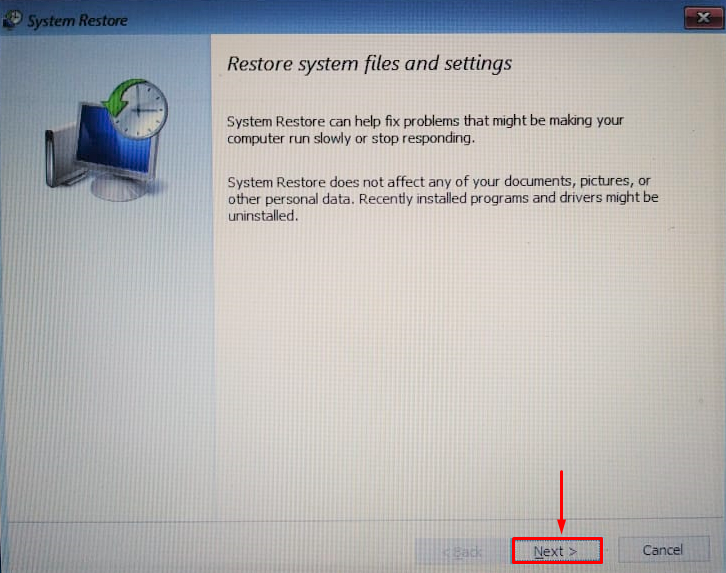
Valitse palautuspiste ja napsauta ' Seuraava ”-painike:
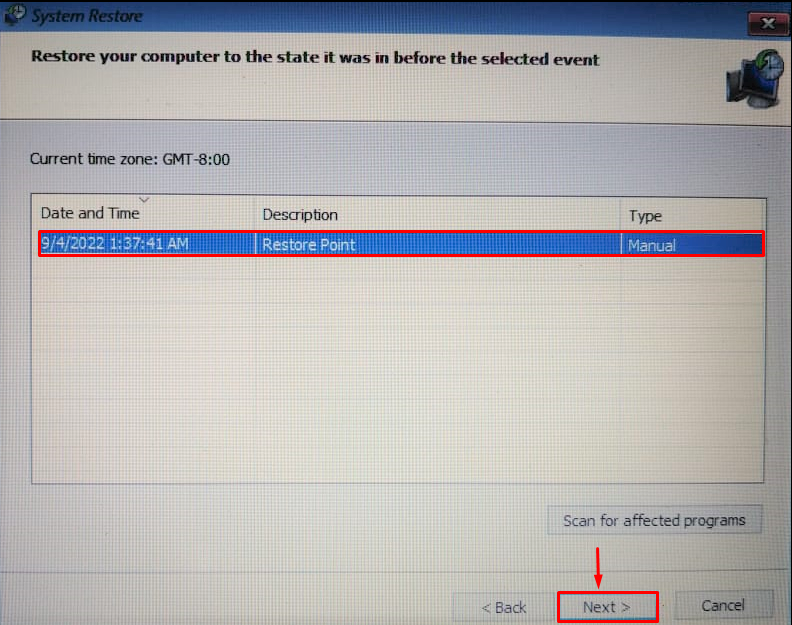
Valitse ' Joo ' ponnahdusikkunasta:
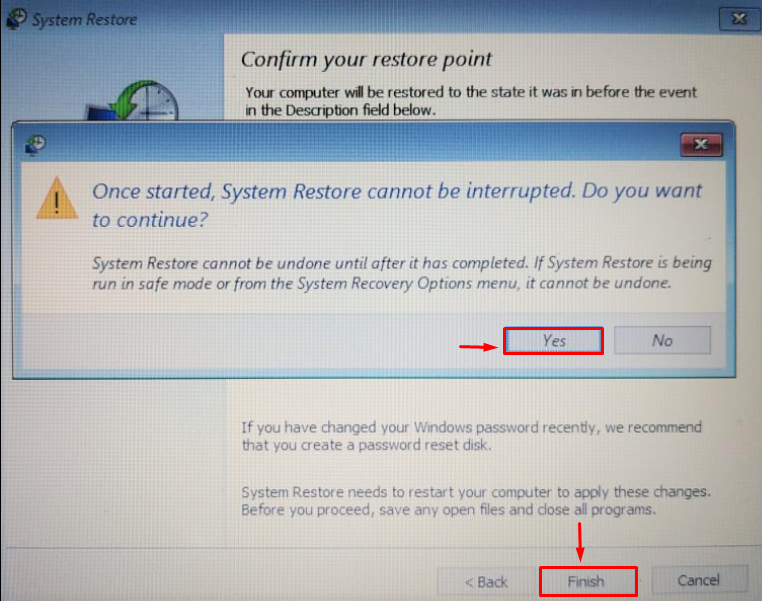
Tämä koko toimenpide palauttaa Windows 10:n palautuspisteestä.
Tapa 2: Siirry palautustilaan käynnistysvalikosta
Toinen tapa siirtyä palautustilaan on käyttää Windows 10:n käynnistysvalikkoa. Liitä ensin käynnistettävä USB-asema. Käynnistä Windows 10 uudelleen ja käynnistä Windows 10 -asennus. Kun Windows 10:n asennusikkuna tulee näkyviin, napsauta ' Seuraava ”-painike:
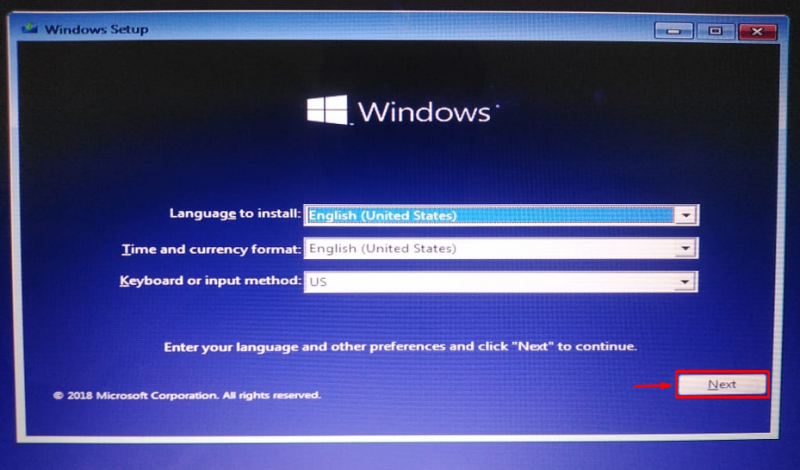
Napsauta nyt ' Korjaa tietokoneesi ' -vaihtoehto, ja tämä avaa palautustilan:
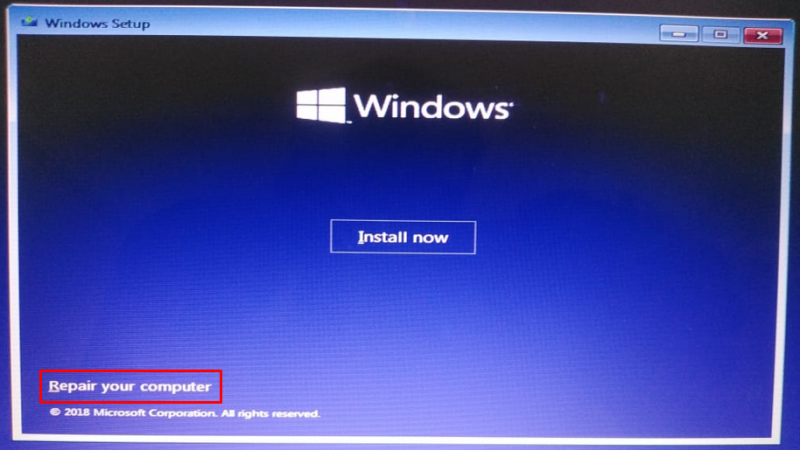
Kuten näet, olet siirtynyt palautustilaan, valitse nyt ' Vianetsintä ”:
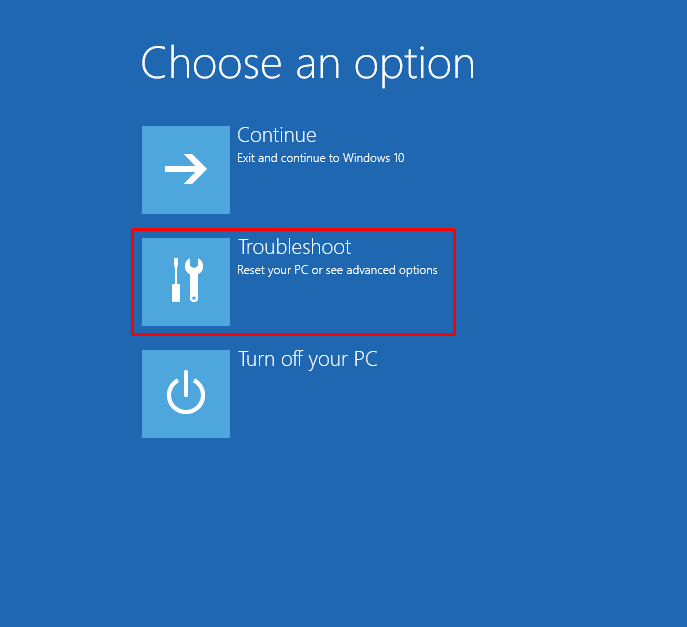
Loput vaiheet ovat samat kuin edellisessä menetelmässä. Kun olet suorittanut järjestelmän palautuksen, käynnistä Windows uudelleen.
Johtopäätös
Voimme siirtyä palautustilaan järjestelmän palauttamiseksi kahdella menetelmällä. Ensimmäinen tapa on käyttää Windows 10 -asetuksia ja toinen tapa on käyttää Windows 10 -käynnistysvalikkoa. Tässä artikkelissa on kaikki autenttiset menetelmät siirtyä Windows 10 -palautustilaan järjestelmän palauttamista varten.